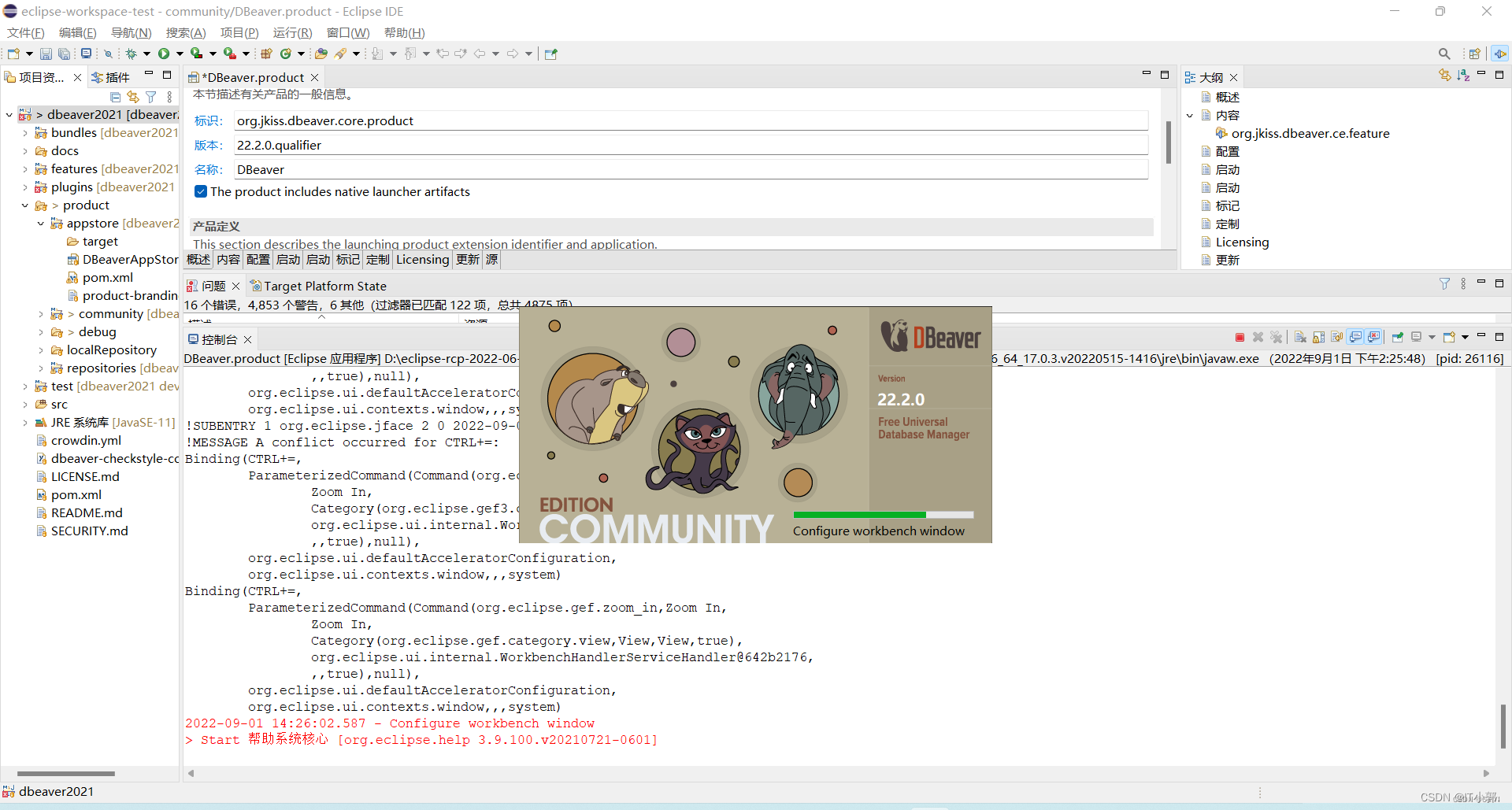一、安装eclipse(rcp)
官网地址:https://www.eclipse.org/
1、进入官网后点击downloads

2、点击Download Packages

3、选择版本:Eclipse IDE for RCP and RAP Developers
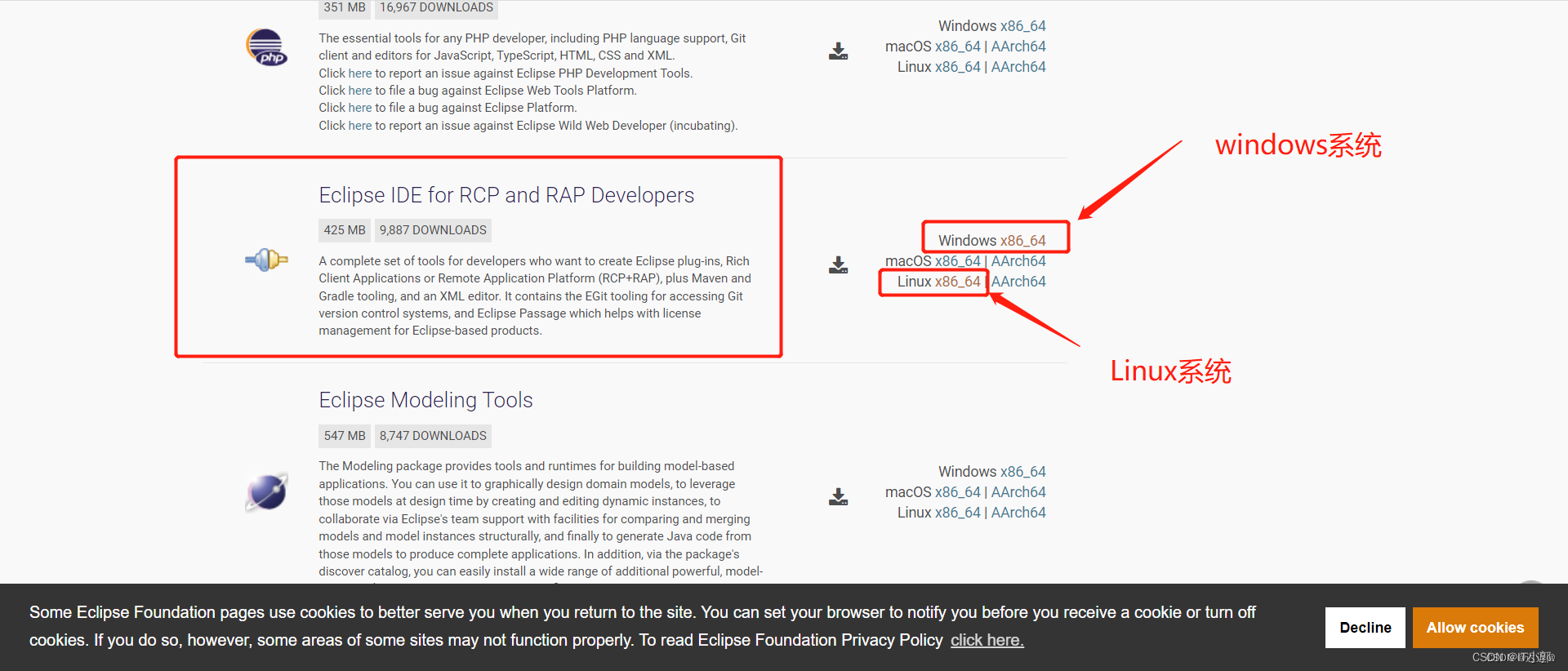
4、选择合适的镜像进行下载

5、找到下载的文件进行解压

6、找到解压后的文件夹点击eclipse.exe文件

二、Eclipse准备
1、点击进入eclipse,并选择工作空间
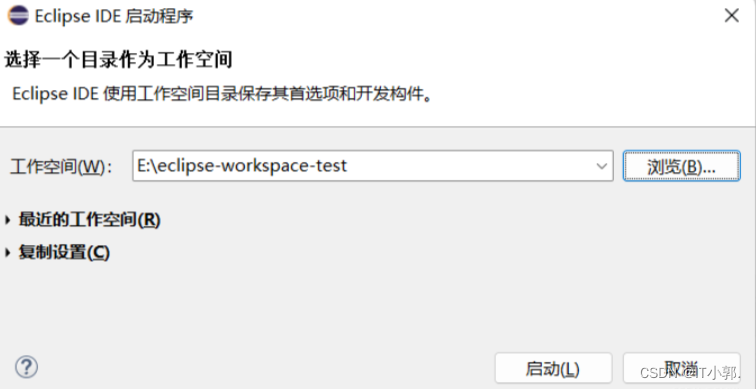
2、在 Eclipse 中打开工作区
安装新软件:当前的默认 Eclipse 版本是2021-12。由于在较旧和较新版本上构建可能会失败,因此您需要安装一些 DBeaver 依赖的附加 Eclipse 插件。
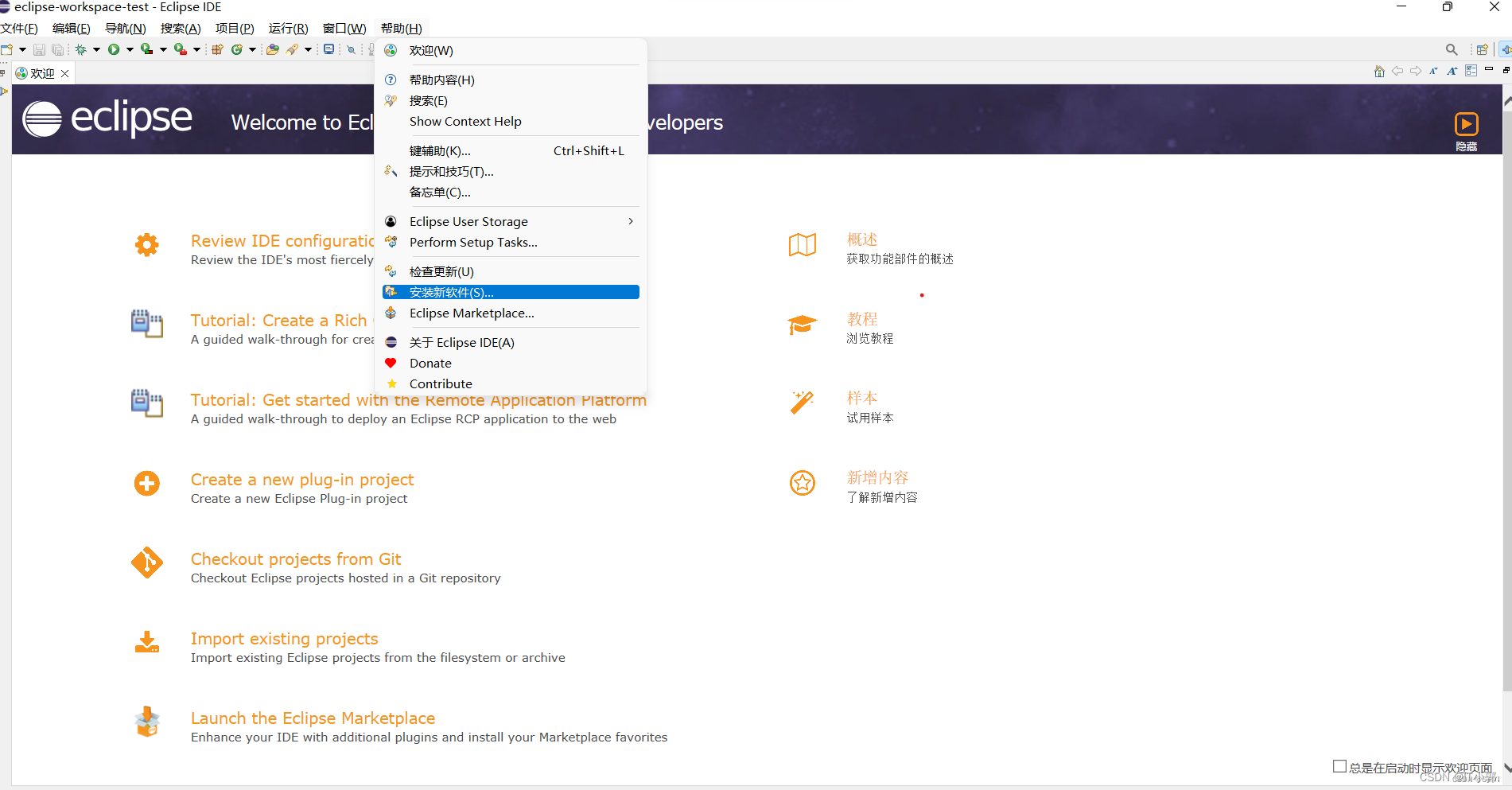
3、点击后出现弹窗,复制 http://dbeaver.io/eclipse-repo/ 到“使用”字段,然后按 Enter,并点击下一步进行安装。







4、重复上述安装步骤,同样对http://eclipse-color-theme.github.io/update进行安装。安装结束后提示对eclipse进行重启。






三、DBeaver源代码准备
1、代码下载/克隆
我这里选择了直接下载
代码克隆: git clone https://github.com/dbeaver/dbeaver.git
代码下载: https://github.com/dbeaver/dbeaver
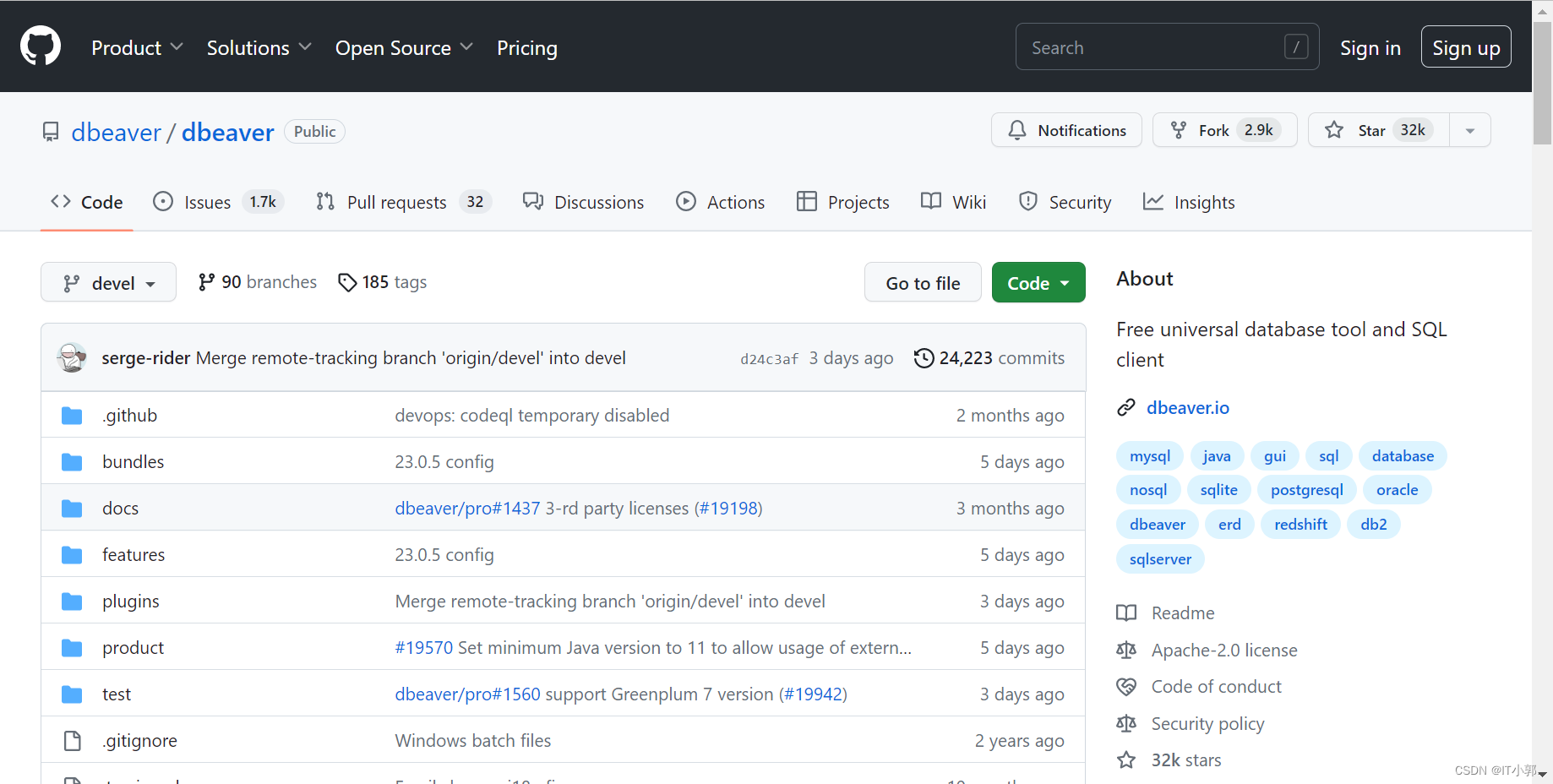
2、再该项目文件夹中添加.project文件,该文件可从其他项目中复制过来,饼修改其name标签。(若没有该文件,后面导入项目将不能导入)
<?xml version="1.0" encoding="UTF-8"?>
<projectDescription>
<name>dbeaver2021</name>
<comment></comment>
<projects>
</projects>
<buildSpec>
<buildCommand>
<name>org.eclipse.jdt.core.javabuilder</name>
<arguments>
</arguments>
</buildCommand>
<buildCommand>
<name>org.eclipse.pde.ManifestBuilder</name>
<arguments>
</arguments>
</buildCommand>
<buildCommand>
<name>org.eclipse.pde.SchemaBuilder</name>
<arguments>
</arguments>
</buildCommand>
</buildSpec>
<natures>
<nature>org.eclipse.pde.PluginNature</nature>
<nature>org.eclipse.jdt.core.javanature</nature>
</natures>
</projectDescription>
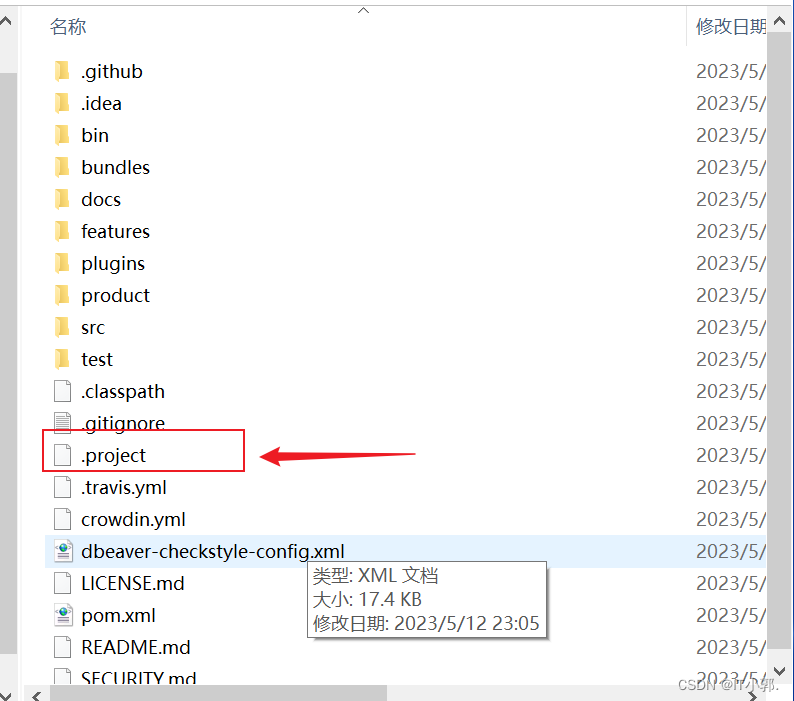
四、导入并调试项目
4.1、导入项目
1)点击文件 ——》导入

2)选择常规 ——》 现有项目到工作空间

3)点击下一步,点击完成自动构建项目
不能导入的可能有两个原因:
一是该项目之前已经导入到工作空间,如需要重新导入,可更换工作空间或是删除工作空间的.metadata文件;
二是需要导入的项目没有.project文件,不能当作一个工程来导入(上面代码准备是已准备好文件)。
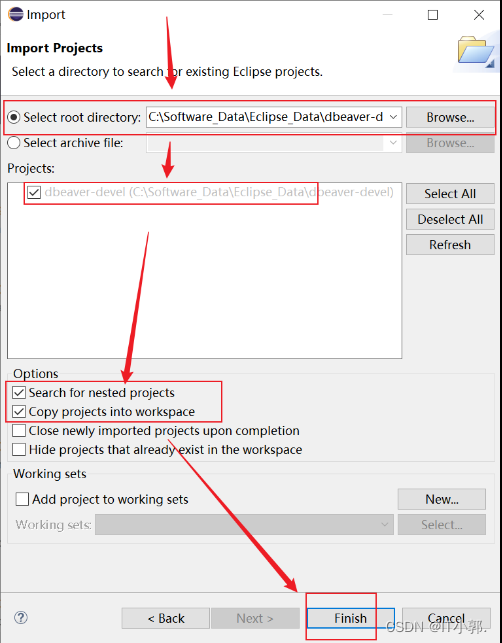

5)若某些项目构建失败项目爆红,如图:
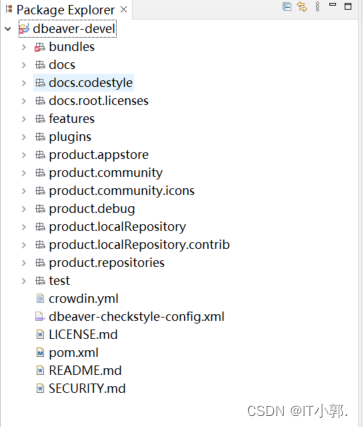
如果找不到的话,按照下面操作显示

6)右击项目,点击属性,构建路径,选中JRE系统库,点击应用后自动重新构建项目。

7)将该项目构建为maven项目,右击选择配置——》选择Convert to Maven Project

8)关闭项目,重新导入
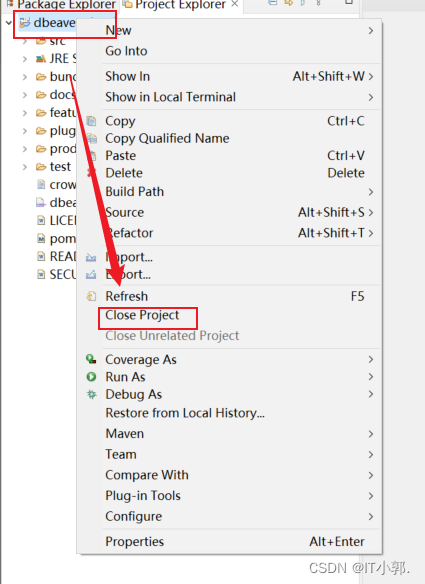
9)点击文件——》选择从文件系统中打开项目,点击完成自动构建空间。



10)目录爆红,重启eclipse构建项目,重启后点击项目。


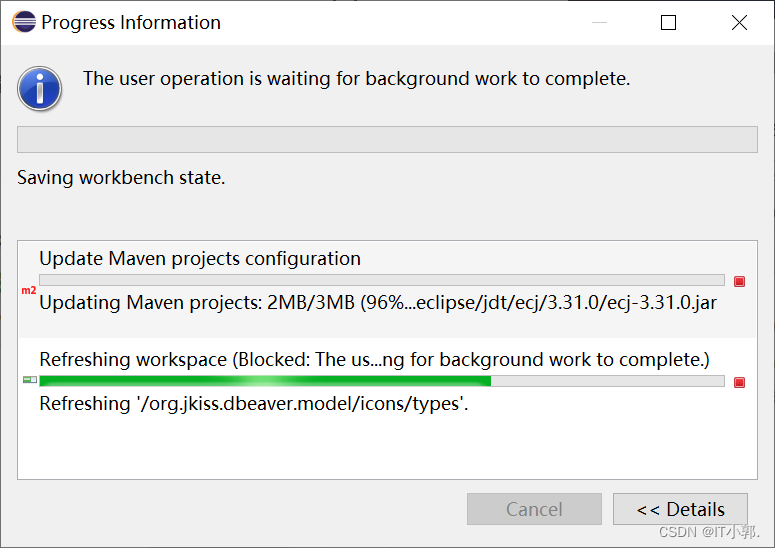
重启后配置maven,然后点击项目——》Update Maven Project更新项目
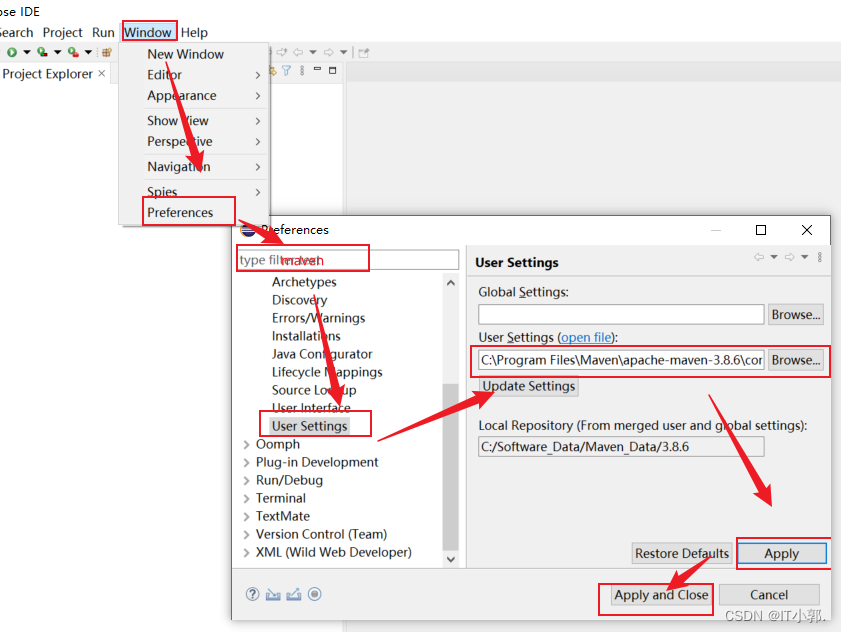
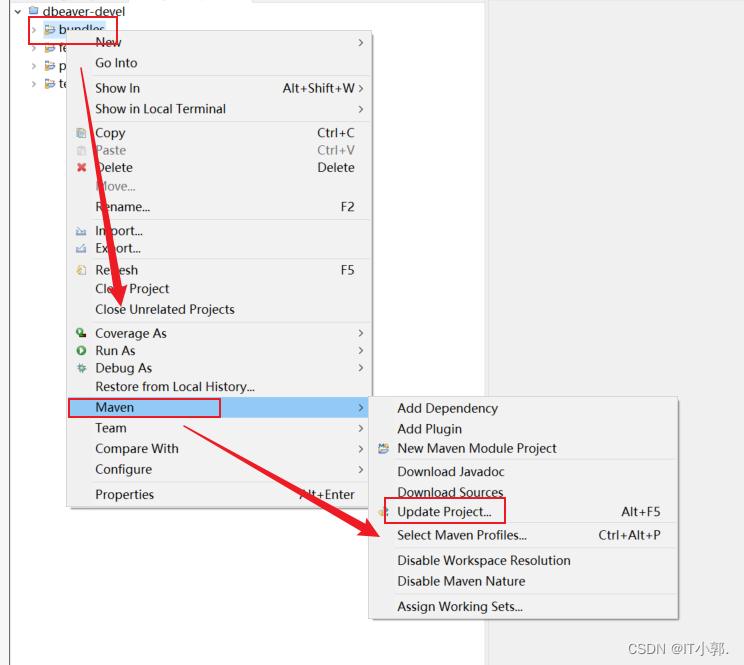


12)导入运行配置,该配置文件在dbeaver——》product——》debug下

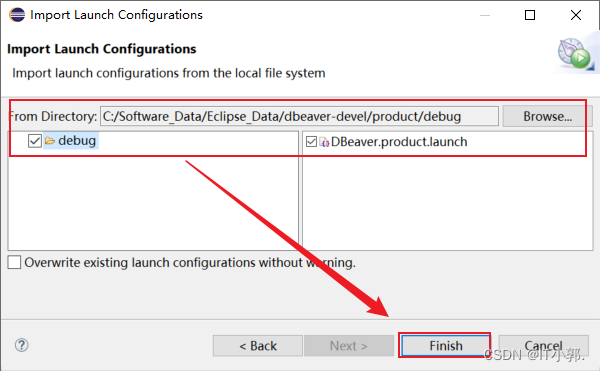
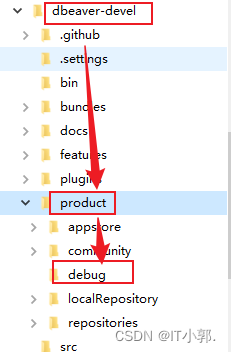

13)点击文件——》运行配置,查看导入的配置
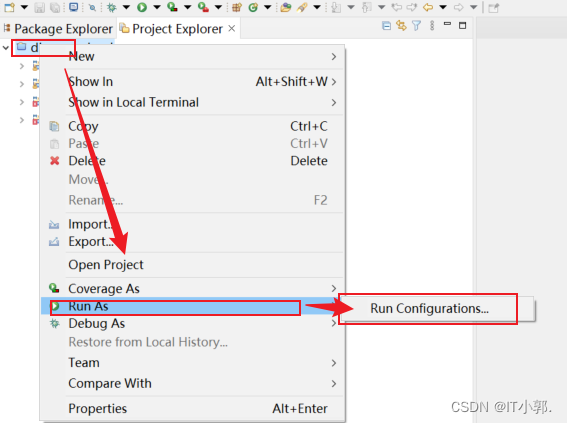
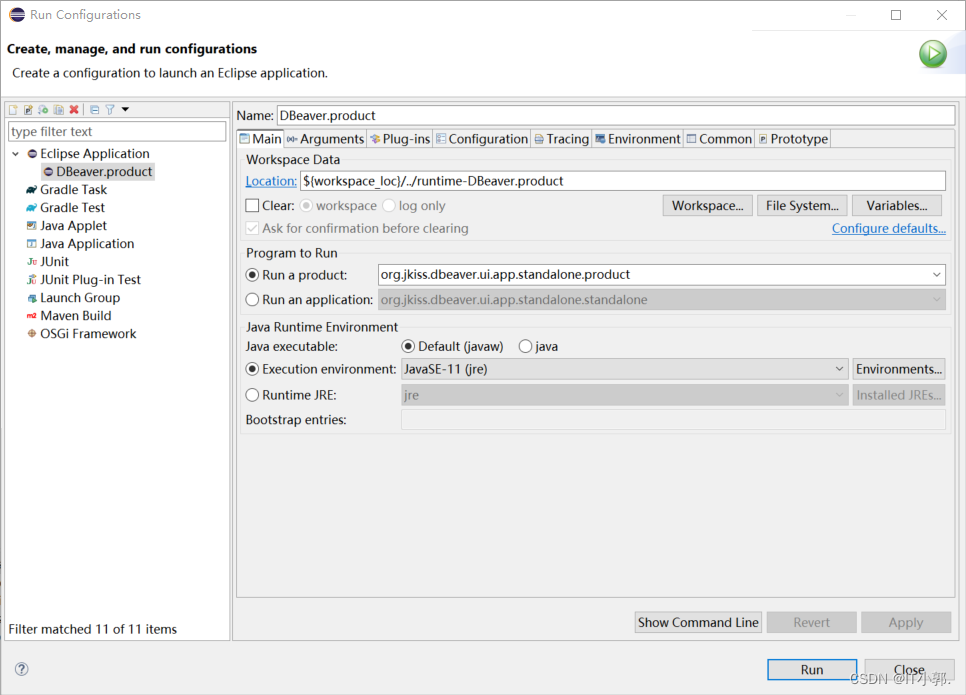
点击插件选项添加必需的插件(一定要多点几下这个按钮,不添加的话启动报错,也可以直接全选插件)
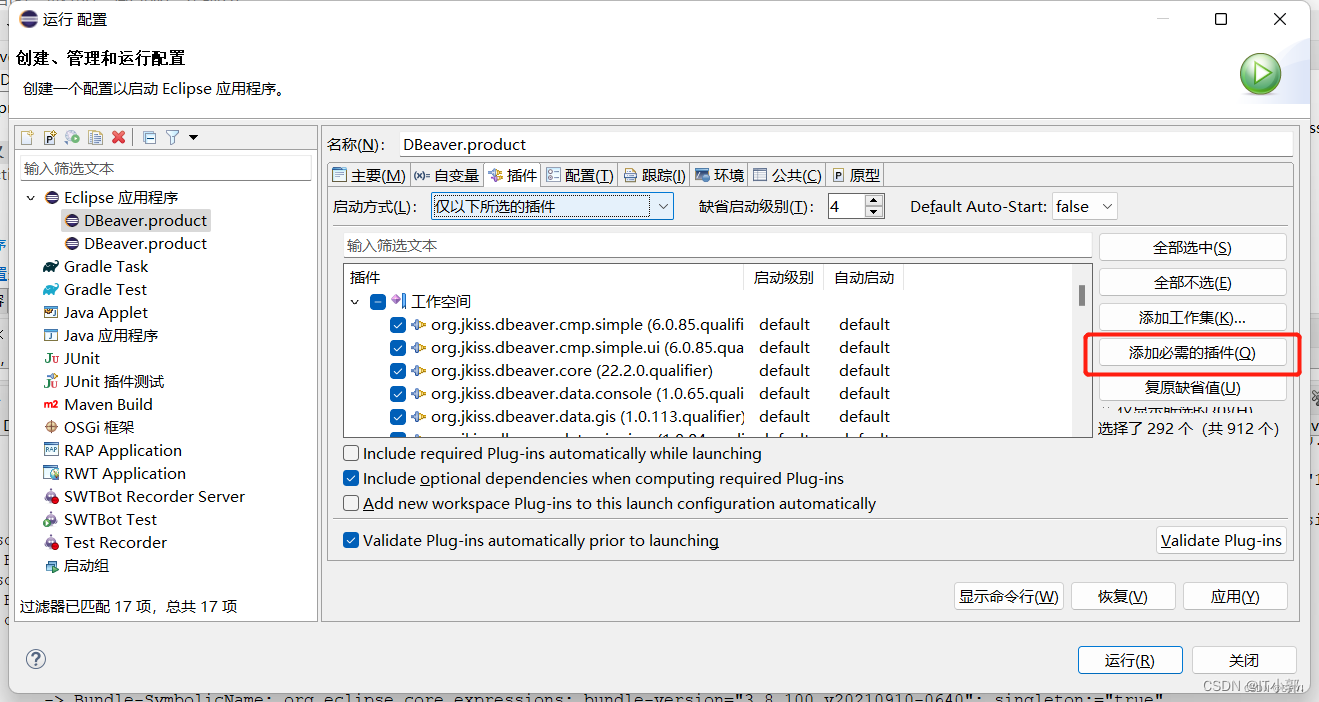
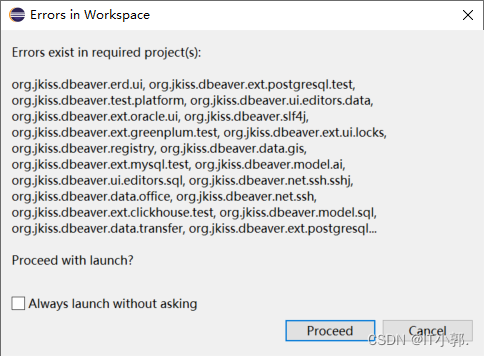
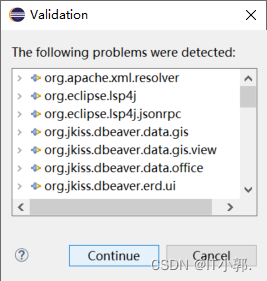
14)报错,解决问题,经查询是jdk版本问题
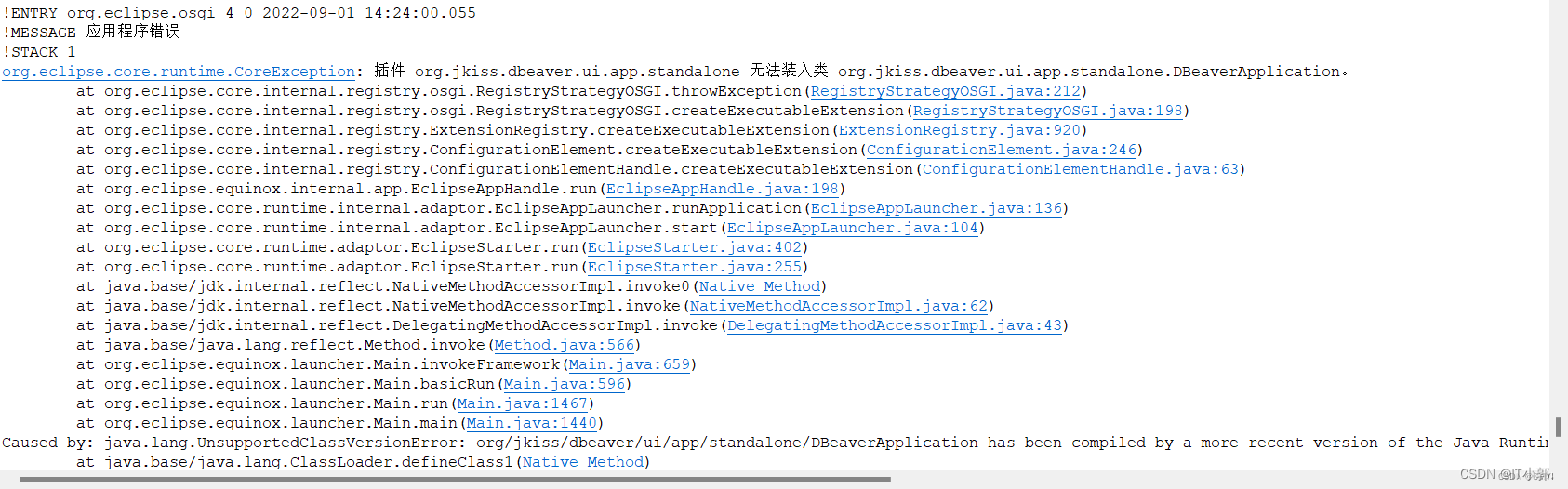
修改jdk版本,使用默认的jre即可,不需要再另外添加jdk,再运行
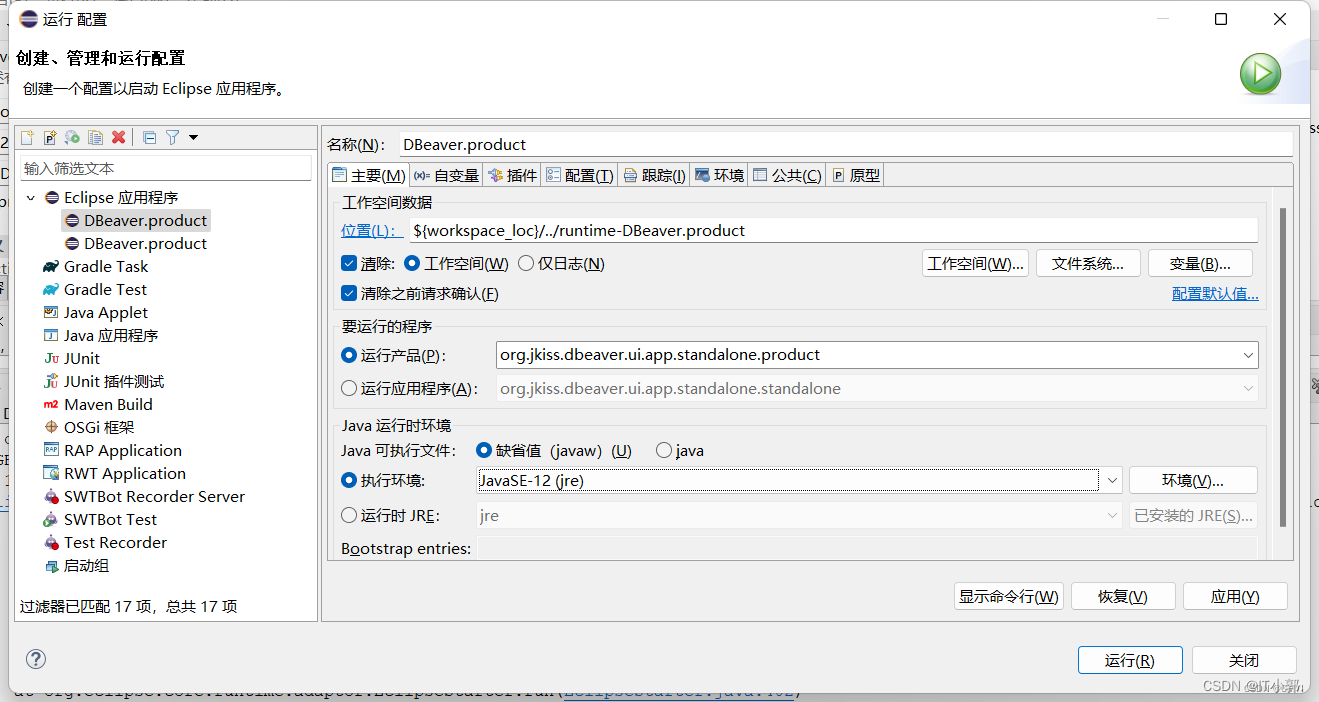

成功启动